Якщо ви є передплатником Hulu і хочете дивитися улюблені шоу та фільми на великому екрані, ви будете раді дізнатися, що Hulu сумісний з телевізорами Sony. Але є одне але. Це стосується лише моделей телевізорів Sony з операційною системою Android TV OS та Google TV. Тож вам пощастило, якщо у вас є телевізор Sony з ОС Android TV 2015 року випуску або новіше.
Процес встановлення Hulu досить простий. Ви повинні встановити додаток потокового сервісу на свій Smart TV і увійти до свого облікового запису Hulu. Звичайно, у вас повинна бути активна підписка на перегляд фільмів і шоу. Без цього у вас нічого не вийде.
Отже, давайте розглянемо, з якими телевізорами Sony Bravia працює Hulu, як встановити і дивитися Hulu на телевізорі Sony.
Сумісність Hulu з телевізором Sony TV
Як я вже говорив, Hulu працює тільки з телевізорами Sony Bravia, які працюють на Android і Google TV. Дізнатися, якого року ваш телевізор Sony, ви можете зі статті «Номер моделі телевізора Sony«, а якщо ви хочете визначити, яка ОС встановлена на вашому телевізорі, в цьому випадку вам допоможестаття «Телевізори Sony по роках«
З 2015 по 2020 рік компанія Sony встановлювала на телевізори ОС Android, з 2021 року телевізори Sony працюють під управлінням Google OS.
Ось список моделей телевізорів Sony, які підтримують Hulu TV.
| Рік | Модель телевізора |
| 2023 | (X**L) (A**L) |
| 2022 | (X**K) (A**K) |
| 2021 | (X**J) (A**J) |
| 2020 | (X***H) (A***L) (W***L) |
| 2019 | (X***G) (A***G) (W***G) |
| 2018 | (X***F) (A***F) (W***F) (R***F) |
| 2017 | (X***E), A (A**E) (W***E) (R***E) |
| 2016 | (X***D) (ZD9) (S***D) (W***D) (R***D) |
| 2015 | (X***C) (W***C) (R***C) |
Ось список моделей телевізорів Sony для Японії, які підтримують Hulu.
- Модель 2023 року: Google TV(A80L/X95L/X90L/X85L/X80L/X75WL)
- Модель 2022 року: Google TV(A95K/A90K/A80K/X95K/X90K/X85K/X80K/X80WK)
- Модель 2021 року: Google TV(A90J, A80J, X95J, X90J, X85J, X80J).
- Модель 2020 року: Всі Sony Android TV(Z9H, A8H, A9S, X9500H, X8550H, X8500H, X8000H).
- Модель 2019 року: Всі Sony Android TV (A8G, A9G, X8000G, X8500G, X8550G, X9500G).
- Модель 2018 року: Всі Sony Android TV (A8F, A9F, X7500F, X8500F, X9000F, Z9F).
- Модель 2017 року: Всі Sony Android TV (A1, X8000E, X8500E, X9000E, X9500E)
- Модель 2016 року: Всі Sony Android TV (X7000D, X8300D, X8500D, X9300D, X9350D, Z9D)
- Модель 2015 року: Всі Sony Android TV (W870C, X8000C, X8500C, X9000C, X9300C, X9400C)
Як встановити Hulu на телевізор Sony
Перш ніж продовжити, переконайтеся, що телевізор Sony підключено до Інтернету через Wi-Fi або кабель Ethernet. Крім того, найкраще мати стабільне з’єднання з Інтернетом з достатньою пропускною здатністю для безперебійної передачі контенту.
Щоб дивитися Hulu на телевізорі Sony, потрібно завантажити програму Hulu. Виконайте ці дії, щоб отримати доступ до магазину Google Play на телевізорі Sony:
- Увімкніть телевізор Sony і натисніть кнопку Home на пульті дистанційного керування.
- Перейдіть до меню «Програми» за допомогою клавіш зі стрілками та натисніть Enter на пульті дистанційного керування.
- Знайдіть іконку Google Play Store серед доступних додатків і виберіть його.
- Якщо з’явиться відповідний запит, увійдіть за допомогою свого облікового запису Google. Якщо у вас ще немає облікового запису, вам потрібно буде створити його.
- Увійшовши в систему, скористайтеся функцією пошуку в магазині Google Play, щоб знайти додаток Hulu.
Знайшовши додаток Hulu в магазині Google Play, виконайте ці кроки, щоб встановити його:
- Виберіть додаток Hulu з результатів пошуку.
- На сторінці програми натисніть кнопку «Встановити».
- Зачекайте, доки додаток завантажиться та встановиться на телевізорі Sony. Залежно від швидкості вашого інтернет-з’єднання цей процес може зайняти кілька хвилин.
- Після встановлення програми Hulu на телевізор Sony настав час запустити її та увійти до свого облікового запису Hulu.
- Натисніть «Відкрити», щоб запустити Hulu.
- Нарешті, виберіть опцію входу і введіть свої облікові дані Hulu.
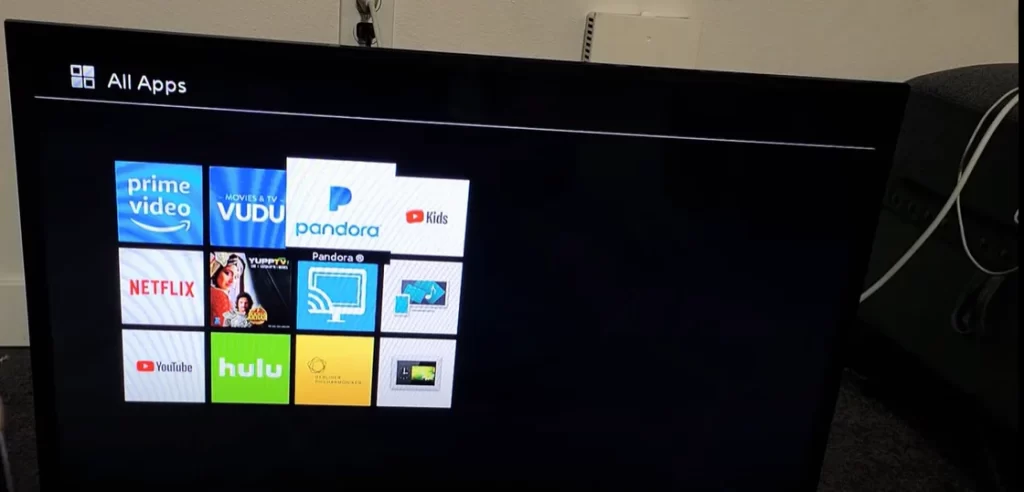
Вітаємо! Ви готові насолоджуватися великою бібліотекою телешоу, фільмів та ексклюзивного контенту Hulu на телевізорі Sony. Ви можете переглядати різні категорії, шукати конкретні назви та створювати власні списки перегляду.
Для навігації в додатку Hulu використовуйте клавіші зі стрілками на пульті дистанційного керування телевізора Sony та центральну кнопку для вибору опцій і відтворення вмісту. Ознайомтеся з функціями програми, такими як персоналізовані рекомендації, синхронізація з кількома пристроями та можливість створювати профілі для різних членів сім’ї.
Як оновити програму Hulu на телевізорі Sony TV
Ви повинні знати, що в ОС Android та Google TV оновлення програм можна налаштувати автоматично або вручну.
Якщо в додатку магазину Google Play™ встановлено параметр «Автоматичне оновлення додатків у будь-який час» (за замовчуванням), ваш додаток Hulu перевірятиметься на наявність оновлень під час запуску функції Smart на телевізорі, і якщо з’явиться нова версія, вона буде автоматично встановлена.
Як перевірити оновлення програми Hulu:
Перейдіть до Налаштування
Наступні кроки залежать від вашого телевізора.
Варіант номер 1 оновлення налаштувань
Виберіть «Програми» → «Переглянути всі програми» → «Магазин Google Play» (у розділі «СИСТЕМНІ ПРОГРАМИ») → «Відкрити», потім перемістіть курсор, щоб вибрати значок вашого профілю (зображення або літеру) у верхньому правому або верхньому лівому куті екрана, а потім виберіть «Налаштування». → Автоматичне оновлення програм → Автоматичне оновлення програм у будь-який час.
Варіант №2 оновлення налаштувань
Виберіть «Програми» → Магазин Google Play → Налаштування → Автоматичне оновлення програм → Автоматичне оновлення програм у будь-який час.
Варіант №3 оновлення налаштувань
Виберіть Магазин Google Play → Налаштування → Автоматичне оновлення додатків → Автоматичне оновлення додатків у будь-який час.
Вручну оновіть програму Hulu на телевізорі Sony.
Виберіть магазин Google Play. Спочаткувиберіть «Програми«, залежно від меню вашого телевізора.
Виберіть піктограму вашого профілю (зображення або літеру) у верхньому правому або верхньому лівому куті екрана
Виберіть «та іграми«.
Виберіть «Оновлення«.
Ви можете вибрати будь-яку програму зі списку для оновлення або вибрати «всі».
Як видалити Hulu на телевізорі Sony TV
Якщо ваша підписка закінчилася і вам більше не подобається дивитися Hulu, ви можете видалити програму з телевізора Sony. Ось як це зробити:
- Перейдіть до додатку Google Play Store.
- Знайдіть і виберіть додаток Hulu.
- Після цього виберіть Видалити.
Тепер ви можете встановити іншу програму замість Hulu, оскільки у вас є вільне місце. Однак пам’ятайте, що ви завжди можете встановити його назад, скориставшись наведеними вище кроками.










